
photo credit: Ben Dodson via photopin cc
毎度です、 @Ebba_oBL です。
最近外部ディスプレイを使わずに家の中で MacBook Air を持って移動し、好きなところで使うというスタイルが気に入っているのですが、そうなると Ethernet ケーブルを接続しない wifi でネットに接続する形になります。
以前はあまり気にしていなかったのですが、最近ブラウザがタイムアウトしてしまう事が多く、とてもイライラしていました。
てっきり Mac の wifi 設定がなにか不具合があるものだと思ってアレコレとやっては見る物の、やった直後は直った?と思っても、すぐに直ってない事がわかり、原因不明の状態に悩んでいました。
矛先をルーターに向けてみた
ずっと矛先が MacBook Air に向いていたのですが、ふと無線LANルーターの方に問題があるのではないかと思いつき、設定を変更したところすこぶる快調に繋がるようになったので、Mac は勿論、wifi 接続に悩んでいる方の参考になればとシェアしてみようと思います。
恐らく原因は電波の干渉
昔の職場でも経験したのですが、利用開始時は全然快適だったのにある日から繋がりにくかったり、電波が途切れたり。
恐らくですが、自分の利用している機器か、密集した住宅などに住んでいる方は近隣の過程に設置された wifi ルーター(あるいはそれらに接続された wifi 機器)と電波が干渉している可能性があるのではないかと推測しています。
このような場合、「無線チャンネル」を変更してやる事で解消する場合があります。
今回のボクのケースではこれで解決したと見られます。
無線LANルーターの設定を行う
無線LANルーターによって方法は異なるものですが、無線の基本設定みたいなものなので、設定項目を探すのに時間はかからないと思われます。
今回ボクの利用している BUFFALO のルーターを例に説明してみます。
ちなみにこのルーターは OCN に加入した際に無料でもらったものなので、あまり文句は言えないのですが、かなり安物の部類であると思われます。
BUFFALO WHR-G301N で無線チャンネルを変更する
まずはメーカーHPへ行って設定ツールをダウンロードしてきます。
ルーターの IP アドレスが分かっている方はわざわざこんなツールを使う必要もないのですが、ボクはルーターの IP を忘れてしまった(というか覚えていたはずの IP からいつのまにか変わっていた)のでツールを利用しました。
他社メーカーのルーターをお使いの方も、ルーターの型番で検索すればそれらしいページにたどり着けると思います。
ルーターの設定画面に接続する
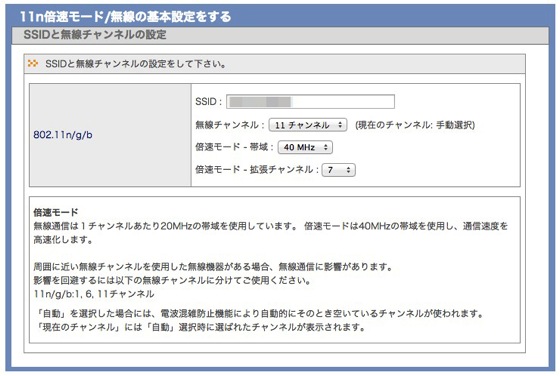
ルーターの接続ツールに案内されて設定画面にやってきました。
ここの「無線チャンネル」となっている所を変更します。ボクのルーターは最初「9チャンネル 自動」となっていましたが、今回11チャンネルに変更しました。
たぶん変更さえすれば何番でもいいのではないかと思います。このへん詳しくないのでスミマセン。
倍速モードってなんぞ
さらに倍速モードという項目が気になり、下の説明を読んでみると「倍速モードは40MHzの帯域を使用し」とあります。
以前の設定では 20MHz が設定されていたので、ついでに 40MHz にしておきました。
ひょっとしてコレで倍速!?
もう2年くらいこのルーター使ってるけど、こんなの気にした事無かったw
何をもって直ったとするか
こういう電波の問題って直ったのかどうか判断が難しいのですが、冒頭でも問題としていた「頻繁に発生するブラウザのタイムアウト」が一切無くなりました。(サーバーが落ちてるとかそういうのはナシね)
特にサイトのアクセス解析に使っている Google Analytics なんかは、ちょっと画面遷移させるだけで音信不通になってしまいましたが、現在はサクサク動くようになりました。
他にはヤフオクで商品詳細画面を見たあとで、商品一覧に戻れない…とか、そういう不具合もスッキリ解消!
おまけに「倍速モード」が効果を発揮しているのか、有線接続と遜色ないレスポンスになったような気がしています。
これについてはスピード測定したわけではないので、気がしているということにしておきます。
とにかく、イライラしなくなったということです。恐らくここ最近ストレスになっていた問題はコレで解消されたものと思われます。
まとめ
パソコンなどをインターネットに接続するだけの手順って最近はとても簡単なものになってきましたが、トラブルが発生するとやっぱり面倒ですね。
パソコンとの付き合いが長いので、知人などから「おかしいから見て」なんて相談も受けますが、「どうしてこうなった」と言いたくなるような事も少なくないですね。
自分の環境なら時間をかけて原因の切り分けも出来ますが、そういう相談って「パソコン得意だからすぐ直せるんでしょ?」みたいな空気にさらされますし…。
まとめが脱線してきましたが、ネットに繋がりにくい、あるいは接続はできるけど凄く不安定なんて相談を持ちかけられたら今回の話を思い出してみて下さい。





コメント